もうややこしいねん!!
Windows 8 から Windows 8.1 へのアップデート、更新方法は【 Windows Store 】経由でした。今回の Windows 8.1 から Windows 8.1 update の更新方法も、てっきり【 Windows Store 】経由かと思ったら、今回は【 Windows Update 】からの更新でした。しかもWindows 8.1 Update の Update みたいになってて分かりにくい!これなら Windows 8.2 とかにしてくれたほうが良かったのに。
ということで、自分のように Windows 8.1 update の更新方法に悩まないように、その更新適用方法と、主な変更点を簡単にまとめてみます。なんかちょっと期待はずれですけどね。
Windows 8.1 update の更新方法
先ほど書いたように、Windows 8.1 Update への更新は、【 Windows Update 】経由で行われます。
Windows 8.1 デスクトップ→チャーム(画面右下にマウスを置く)→設定→コントロールパネル→システムとセキュリティ→Windows Update
と進みます。検索で【 Windows Update 】と入力してもOK
【更新プログラムの確認】をクリックすると、↓のように更新プログラムが表示されるので、【更新プログラムのインストール】をクリック。後は指示に従いPCを再起動しましょう。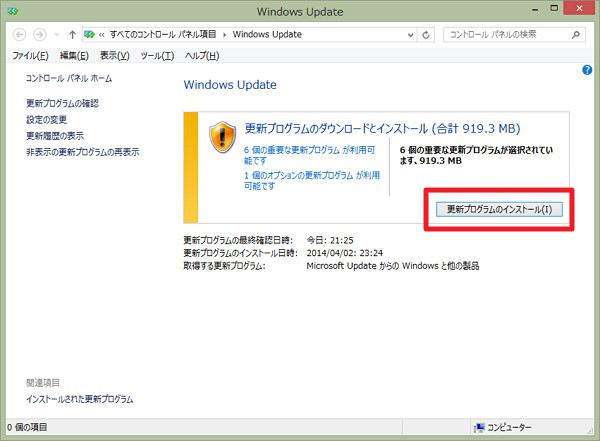
PCを再起動すれば、↓のようにデスクトップ画面にWindows Storeのアイコンが表示されているはず。これが出ていれば、Windows 8.1 Update への更新は無事終了です。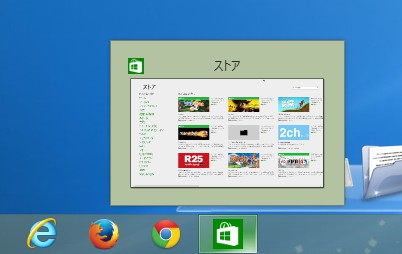
※もしも更新後にこのような画面が出ていない場合は、何度かWindows Update を繰り返してみてください。全ての更新が適用されれば問題なく表示されてくるはずです。
※現在Windows 8 の状態の場合は、まずはWindows 8.1 へ更新する必要があります。
Windows Update を繰り返す。→ 更新が無くなったことを確認し、Windows Store から Windows 8.1 へ更新→ Windows Update を繰り返す。
で大丈夫かと思います。
なお、この場合はWindows 8.1 への更新時に、すでにUpdate が適用された状態になっているとの情報もあります。管理人は検証できていないので、ご了承ください。
Windows 8.1 Update の変更点まとめ
それでは簡単に【 Windows 8.1 update 】の変更点をまとめてみたいと思います。
まずスタート画面。なんと右上に【電源】ボタンが追加されました。これで電源オフ(シャットダウン)が簡単に行えるようになりますね。いいんじゃないでしょうか。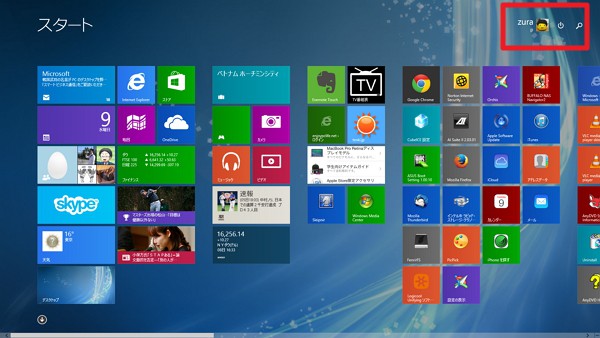
また、現在開いているアプリとピン留めされているアプリは、すべてタスク バーに表示されるように。ただ、残念ながら今回のUpdate では、デスクトップ上でアプリを同時に複数開くことはできませんでした。(あくまでも今まで通りの全画面表示)これは次回以降の更新で対応されるようです。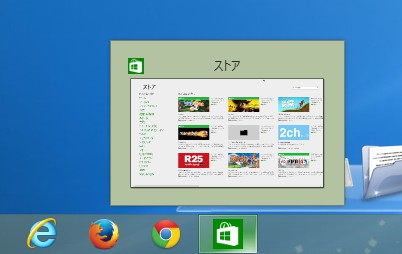
ただし、アプリ使用時の操作性は改善されています。アプリ使用時にマウスを画面下部にもっていくと、タスクバーが表示され、ここからアプリの切り替えが可能に。
また、アプリ使用時に画面上部にマウスを移動させると、最小化と閉じるボタンが表示されるように。これもデスクトップメインのユーザーからすれば大きな改善点だと思います。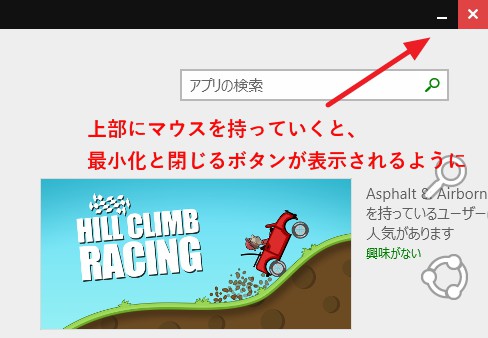
他にも、マウスを使っている場合にスタート画面でタイルを右クリックすると、タイルの横にコンテキスト メニューが開き、そのタイルに関するオプションが表示されるようになりました。
Windows 8.1 Update 使用レビュー
今回の Windows 8.1 Update ですが、当初噂されていた【従来のようなスタートボタン復活】と【アプリをデスクトップ上で起動可能】という期待の大きかった2点は、残念ながら適用見送りになりましたが、次回の大型 Update では期待できそうです。
今回の更新は、どちらかというと細かな操作性のブラッシュアップに留まっていますが、従来のウィンドウズユーザーの求める操作性に近づきつつあり、好感の持てる更新だったと思います。一時期のマイクロソフトは、あまりにもタッチパネル操作を意識しすぎ、あえて従来のマウス・デスクトップユーザーをないがしろにしていましたが、少しずつその方向性も改善されつつあるように感じます。これは非常に良い方針転換でしょう。
次の大型アップデートが Windows 8.2 なのか、 Windows 9 なのかはまだ分かりませんが、個人的には大いに期待しています。Windows Store のアプリが、デスクトップ上で起動するようになったその時こそ、やっとWindows Store アプリの数々が輝きを増し出すのではないでしょうか。
なお、Windows 8.1 をデスクトップメインに使う方のために、以前カスタマイズ方法などをご紹介しています。よかったらこちらの記事もご参照くださいませ。
・Windows 8.1 を Windows 7 のようにデスクトップスタイルで使う方法&初期設定&カスタマイズまとめ!

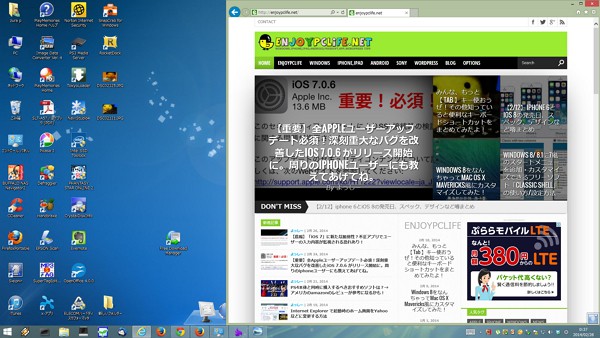


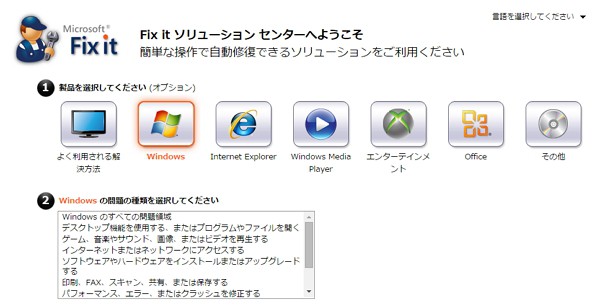
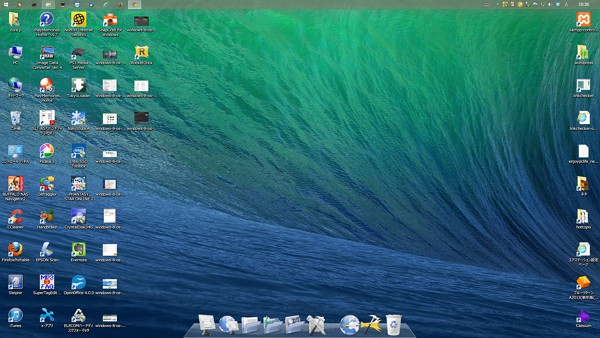
コメント